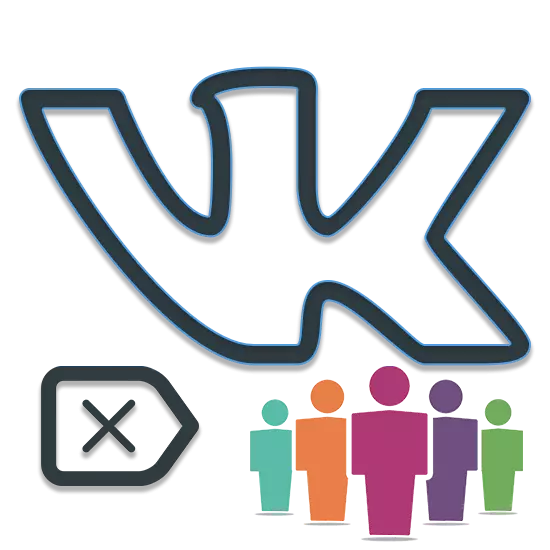
Брисање сопствене групе ВКонтакте, без обзира на узрок, можете примијенити захваљујући стандардној функционалности ове друштвене мреже. Међутим, чак и разматрајући једноставност овог процеса, и даље срећемо кориснике који изгледају да је претходно створена заједница превише компликована.
Ако имате потешкоћа са бригом своје групе, препоручује се да следите следећа упутства у строгом редоследу. Ако ово стање није испуњено, не можете само да избришете заједницу, већ и да бисте створили додатне проблеме.
Како избрисати групу ВКонтакте
Пре свега, вреди знати да процес стварања и уклањања заједнице не захтева да користите додатна средства. То јест, све акције производе стандардне ВК.цом алате које је дата администрација као ствараоца заједнице.Брисање заједнице ВКонтакте много је лакше него на пример, избрисати личну страницу.
Такође, пре него што наставите да уклоните сопствену групу, препоручује се размишљати о томе и да ли је то потребно учинити. У већини случајева уклањање је повезано са невољкошћу корисника да настави активности групе. Међутим, у овом случају, највјероватнија опција ће бити промена у већој доступној заједници, уклањању претплатника и наставка рада у новом правцу.
Ако сте се сигурно одлучили да се ослободите групе или заједнице, побрините се да имате права Створитеља (администратор). У супротном, можете учинити било шта!
Одлучивање са потребом да избришете заједницу, можете сигурно почети да испуњавате препоручене акције.
Трансформација јавне странице
У случају јавне странице ВКонтакте, морате да извршите неколико додатних радњи. Тек након тога биће могуће прећи на уклањање потребне заједнице са ове друштвене мреже.
- Идите на место друштвене мреже ВКонтакте под вашом пријавом и лозинком са странице Створитеља јавне странице, кроз главни мени, идите на одељак "Група".
- Пребаците се на картицу менаџмента преко траке за претрагу.
- Даље, морате да пронађете своју заједницу и идите на то.
- Једном на јавној страници, морате га трансформисати у групу. Да бисте то учинили, потребни су вам у заједници Аватар да бисте кликнули на дугме "...".
- У менију који се отвори одаберите "Преведи у групу".
- Пажљиво прочитајте информације које су вам дате у дијалошком оквиру и кликните на дугме "Преведи на групу".
- Након свих акција, проверите да ли се натпис "потписан" променио у "Ви сте у групи".
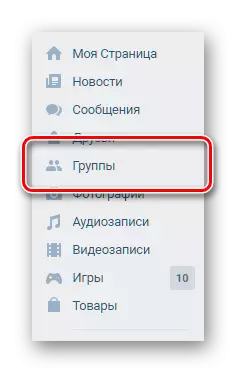
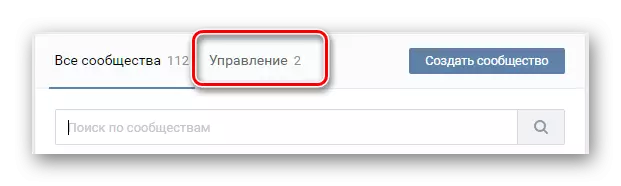
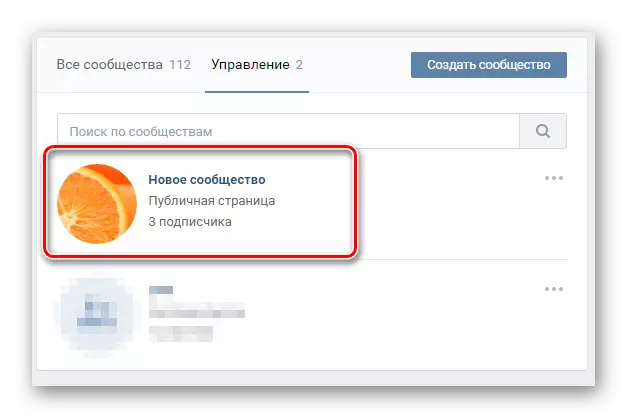
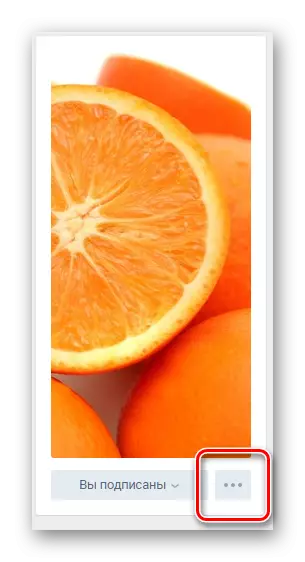

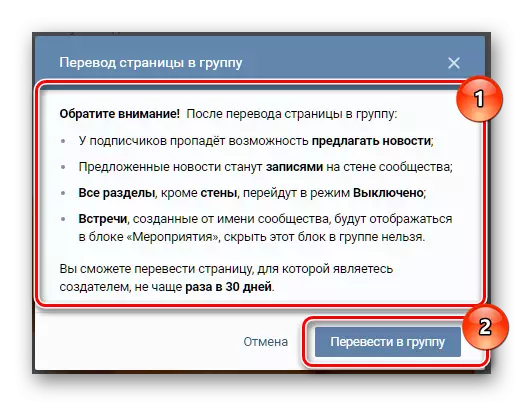
Администрацији ВКонтакте је дозвољено да преведе јавну страницу у групу и обрнуто месечно (30 дана).
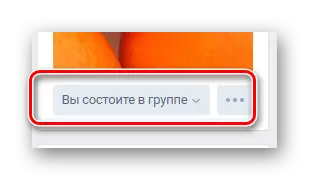
Ако сте Створитељ групе, а не јавна страница, можете сигурно прескочити све ставке након трећег и одмах идите на уклањање.
Након завршетка трансформације јавне странице у групи ВКонтакте, лако се можете пребацити на процес уклањања заједнице заувек.
Уклањање процеса групе
Након припремних радњи, што је на главној страници своје заједнице, можете да се директно крећете на уклањање. Одмах је вриједно напоменути да администрација ВКонтакте не пружа власницима Специјалног дугмета да "избришу".
Као власник заједнице са великим бројем учесника, можете наићи на озбиљне проблеме. То је због чињенице да се свака потребна акција направи искључиво у ручном режиму.
Између осталог, требало би да се сетите да је под уклањањем заједнице, то значи да је пуни скривање од значких очију. У исто време, група ће имати стандардну видљивост за вас.
- Бити на главној страници ваше групе, отворите главни мени "..." и идите на "Управљање заједницом".
- У блоку поставки "основних информација" пронађите ставку "Групни тип" и промените је на "Привате".
- Кликните на дугме Спреми да бисте применили нове поставке приватности.

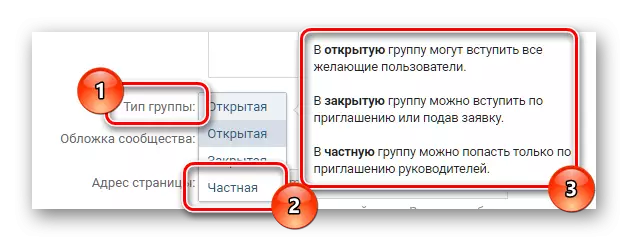
Ова акција је неопходна да ваша заједница нестане из свих претраживача, укључујући интерну.
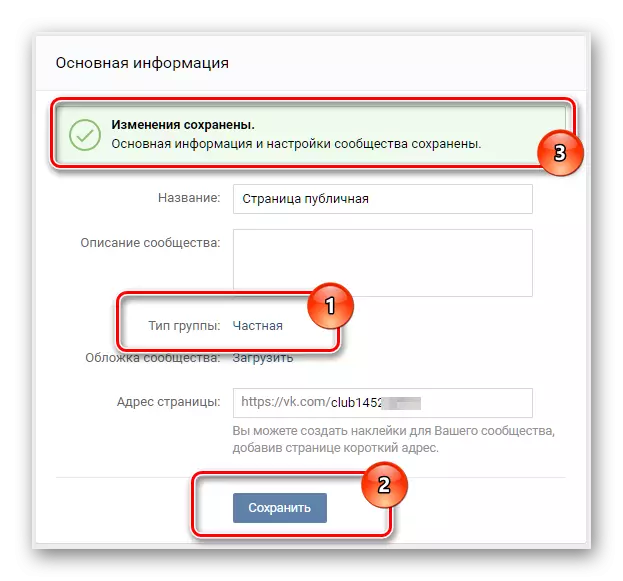
Затим почиње најтежа ствар, наиме уклањање учесника у ручном режиму.
- Бити у групним подешавањима, кроз прави главни мени, идите на одељак "Учесници".
- Овде морате да самостално избришете сваког учесника помоћу везе "Уклони из заједнице".
- Корисници технике који имају било какве привилегије морају их донети редовни учесници и такође уклонити. То се ради помоћу везе "Делете".
- Након што су сви учесници потпуно уклоњени из групе, морате се вратити на страницу главне заједнице.
- Отпустите блок "Контакти" и избришите све податке одатле.
- Под Аватаром, притисните дугме "Ви сте у групи" и изаберите "Екит Гроуп" путем падајућег менија.
- До коначног одбијања административних права, морате да будете сигурни да сте учинили све у реду. У дијалошком оквиру упозорења кликните на дугме "Екит Гроуп" да бисте избрисали.
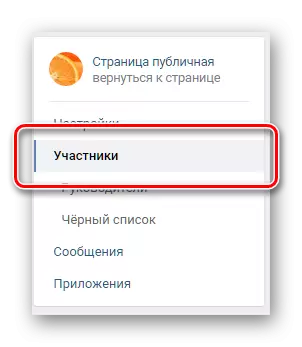

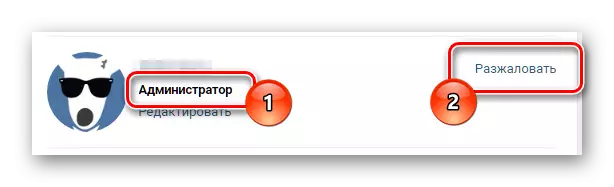
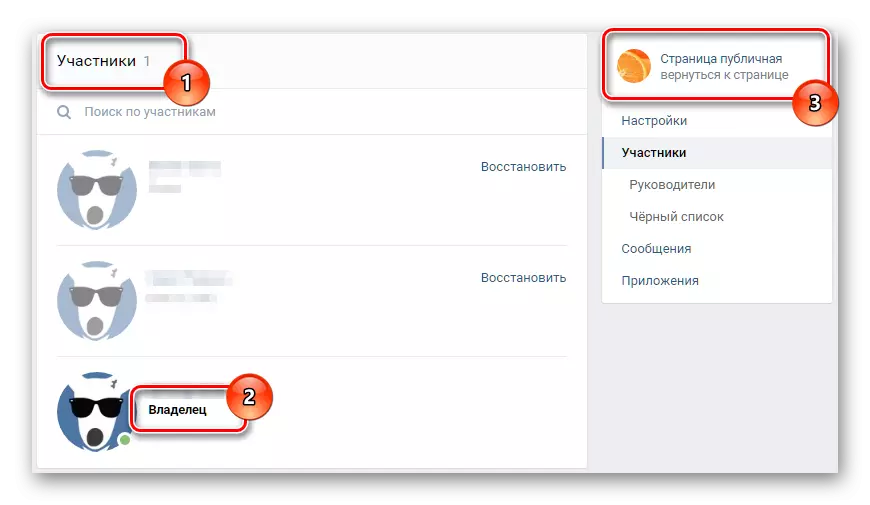
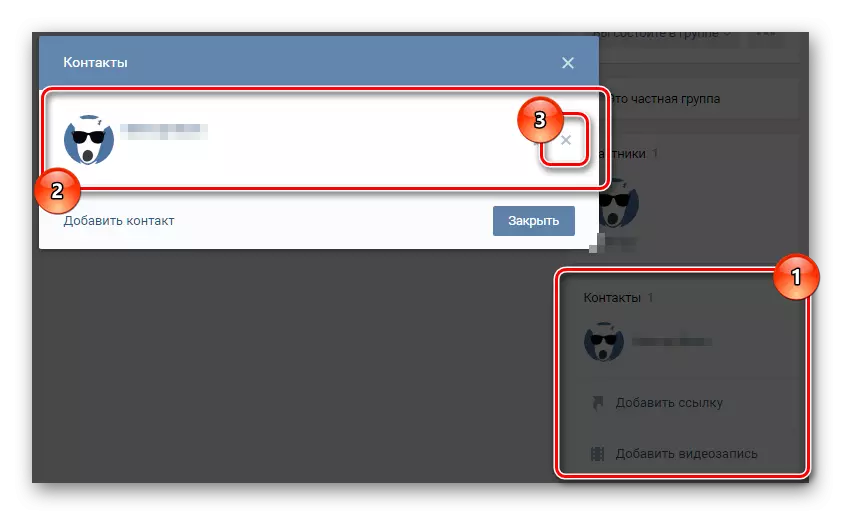
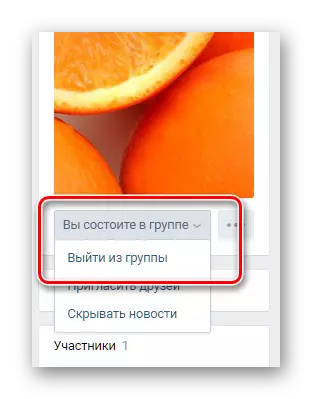

Ако сте погрешили, увек се можете вратити својој заједници на правима Створитеља. Међутим, за то вам је потребна изузетно непосредна веза, јер након што су описане акције описане акције нестају из претраге и остављају вашу листу страница у одељку "Менаџмент".
Ради све у реду, уклањање некада створене заједнице неће изазвати компликације. Желимо вам пуно среће у решавању овог проблема!
